كيفية إعداد المراقبة الأبوية لـ Apple TV
سواء كنت قد اشتريت للتو Apple TV(just purchased an Apple TV) للعائلة أو تسمح لطفلك الآن بمشاهدة العروض أو ممارسة الألعاب على أحدها ، فأنت تريد التأكد من حماية طفلك.
يمكنك التحكم في أنواع العروض والألعاب والتطبيقات المتاحة(apps are available) لطفلك. بالإضافة إلى ذلك ، يمكنك التأكد من عدم تمكنهم من شراء التطبيقات أو إجراء عمليات شراء داخل التطبيق ، وعدم رؤية أو سماع محتوى للبالغين ، وإبعادهم عن الخطر الغريب بالنسبة للألعاب متعددة اللاعبين في Game Center .
يستغرق إعداد أدوات الرقابة الأبوية على Apple TV مثل هذه بضع دقائق فقط. ألا تستحق الوقت للحفاظ على سلامة طفلك الصغير؟
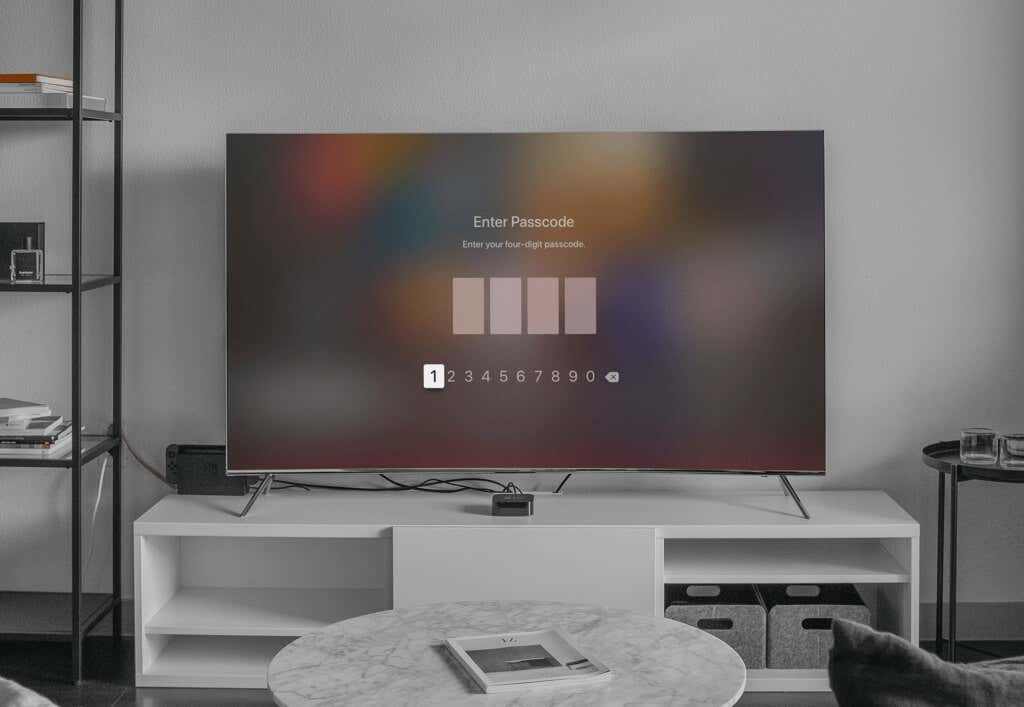
قم بتشغيل القيود على Apple TV
لإعداد واستخدام أدوات الرقابة الأبوية أو القيود(Restrictions) على جهاز Apple TV الخاص بك ، اتبع هذه الخطوات لتمكين الميزة.
- افتح تطبيق الإعدادات(Settings) من الشاشة الرئيسية(Home) وحدد عام(General) .
- اختر القيود(Restrictions) التي تظهر معطلة بشكل افتراضي.

- في الجزء العلوي ضمن المراقبة الأبوية(Parental Controls) ، حدد القيود(Restrictions) .
- سيُطلب منك إنشاء رمز مرور مكون من أربعة أرقام. أدخل الرمز ، وأعد إدخاله لتأكيده ، واختر موافق(OK) .

للوصول إلى قائمة القيود(Restrictions) أو إجراء أي تغييرات ، ستحتاج إلى إدخال رمز المرور الخاص بك. تأكد من الاحتفاظ بالرمز مدونًا في مكان آمن.
إذا اتخذت أحد الإجراءات التي تم تقييدها أدناه ، فسيُطلب منك أيضًا إدخال رمز المرور الخاص بك.

في بعض الحالات ، مثل المحتوى الذي تحظره(Block) ، لن ترى الخيار ببساطة عند تحديده. في لقطة الشاشة أدناه ، لا يمكننا الوصول إلى مقاطع الفيديو الموسيقية.

مع تمكين القيود(Restrictions) وتعيين رمز المرور ، راجع المناطق التالية وقم بإجراء تعديلاتك.
ضبط مشتريات متجر iTunes
لعدم السماح بعمليات الشراء والتأجير وعمليات الشراء داخل التطبيق ، انتقل إلى قسم القيود(Restrictions) الأول لـ iTunes Store (الذي يشير إلى متجر التطبيقات(App Store) ).

كل إعداد ، شراء وتأجير(Purchase and Rental) وعمليات شراء داخل التطبيق(In-App Purchases) هي نقرة بسيطة للتغيير. يمكن ضبط الشراء(Purchase) والتأجير على تقييد ويمكن ضبط عمليات (Rental)الشراء(Restrict) داخل التطبيق على الحظر(Block) . حدد(Select) كل واحد لتغيير الإعداد.
حدد المحتوى المسموح به
قسم المحتوى المسموح به(Allowed Content) هو المكان الذي ستقضي فيه معظم وقتك. يتحكم هذا في تطبيقات Apple TV والموسيقى والعروض والأفلام التي تريد السماح لطفلك بالسماح لها(movies you want to allow for your child) بضبط تصنيفات المحتوى.

- تقييمات لـ(Ratings for) : إذا لم يتم تحديد بلدك أو منطقتك ، فاختر هذا الخيار لاختياره. يحدد هذا تصنيفات المحتوى المتاحة للعناصر الأخرى في القائمة.
- الموسيقى والبودكاست(Music and Podcasts) : اختر صريح أو نظيف.
- مقاطع الفيديو الموسيقية(Music Videos) : اختر السماح أو الحظر.
- ملفات تعريف الموسيقى(Music Profiles) : اختر إظهار أو إخفاء.
- الأفلام(Movies) : اختر عدم السماح(Allow) بالأفلام أو السماح لجميع الأفلام (Allow All Movies)أو(Movies) اختر تصنيفًا معينًا مثل G أو PG أو PG-13 .

- البرامج التليفزيونية(TV Shows) : اختر عدم السماح (Allow)بالبرامج(Shows) التليفزيونية أو السماح لجميع (Allow All)البرامج(Shows) التليفزيونية أو اختر تصنيفًا معينًا مثل TV-G أو TV-PG أو TV-14.

- التطبيقات(Apps) : اختر عدم السماح بالتطبيقات(Allow Apps) ، أو السماح لجميع التطبيقات(Allow All Apps) ، أو اختر تصنيفًا عمريًا معينًا بدءًا من سن 4 أعوام فما فوق.
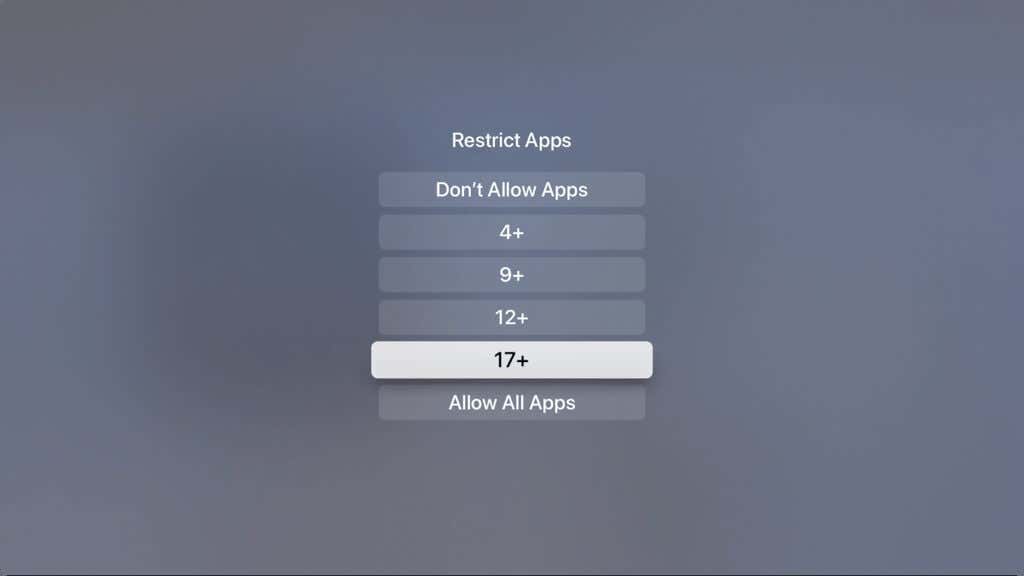
- لغة Siri الصريحة(Siri Explicit Language) : اختر إظهار أو إخفاء.
اختر إعدادات Game Center
إذا سمحت لطفلك بلعب الألعاب واستخدام Game Center(use Game Center) ، فيمكنك ضبط الإعدادات هنا أيضًا.
- ألعاب متعددة اللاعبين(Multiplayer Games) : اختر عدم السماح(Allow) أو الأصدقاء(Friends) فقط أو الجميع.
- تسجيل الشاشة(Screen Recording) : اختر نعم أو لا.
- تعدد اللاعبين القريبين والمراسلة الخاصة والخيارات المتبقية(Nearby Multiplayer, Private Messaging, and the remaining options) : اختر السماح أو الحظر.

حدد التغييرات التي تريد السماح بها
إلى جانب الإعدادات المذكورة أعلاه للتطبيقات والعروض والألعاب ، يمكنك تحديد ما إذا كنت تريد السماح بإجراء تغييرات على خدمات معينة.

يتضمن ذلك إعدادات AirPlay(AirPlay Settings) ، وعرض غرفة الاجتماعات(Conference Room Display) ، وخدمات (Services)الموقع(Location) ، وتحديث تطبيق الخلفية ، وموفر(Background App Refresh) التلفزيون ، وإقران (Provider)التطبيقات عن بُعد(Remote App Pairing) . كل إعداد هو إما السماح(Allow) أو تقييد(Restrict) .
قم بتغيير رمز مرور القيود
يمكنك تغيير رمز المرور الخاص بك لإعدادات القيود في أي وقت.(Restrictions)
- ارجع إلى الإعدادات(Settings) وحدد عام(General) .
- اختر القيود(Restrictions) وأدخل رمز المرور الحالي الخاص بك.
- اختر تغيير رمز المرور(Change Passcode) .
- أدخل رمز المرور الحالي الخاص بك. ثم أدخل رمز المرور الجديد ، وأعد إدخاله للتأكيد ، واختر موافق(OK) .

قم بإيقاف تشغيل قيود المحتوى
يمكنك دائمًا إجراء تعديلات على الإعدادات المذكورة أعلاه التي قمت بتقييدها أو حظرها. ومع ذلك ، إذا قررت إزالة جميع القيود(Restrictions) والتوقف عن استخدام أدوات الرقابة الأبوية في Apple TV ، فيمكنك إيقاف تشغيل الميزة.
- ارجع إلى الإعدادات(Settings) وحدد عام(General) .
- اختر القيود(Restrictions) وأدخل رمز المرور الحالي الخاص بك.
- حدد القيود(Restrictions) أسفل المراقبة الأبوية ورمز(Parental Controls) المرور الخاص بك لتأكيد رغبتك في تعطيل القيود.

إن قضاء بضع دقائق في تمكين القيود وإعداد أدوات الرقابة الأبوية يمكن أن يوفر عليك القلق بشأن ما يفعله طفلك على جهاز Apple TV الخاص بك(on your Apple TV) .
تذكر أنه يمكنك أيضًا إعداد Family Sharing(set up Family Sharing) على iPhone أو iPad أو Mac والاستفادة منها مع Apple TV أيضًا.
Related posts
7 طرق التي ASUS Parental Controls حماية أطفالك
كيفية إعداد Parental Controls على ASUS router
كيفية تنشيط التحقق من خطوتين لمعرف Apple الخاص بك ، على iPhone أو iPad
كيفية استخدام تقارير الرقابة الأبوية Bitdefender لمراقبة طفلك
كيف تستخدم Bitdefender Parental Control لتقييد نشاط طفلك؟
كيفية الطباعة على مغلف في صفحات Apple
كيفية استرداد الأموال من متجر تطبيقات Apple
كيفية إصلاح الأغاني غير المتوفرة في بلدك أو منطقتك على Apple Music
كيفية استخدام Apple Home لإضفاء الحيوية على مساحات المعيشة الخاصة بك
أفضل العروض والأفلام على Apple TV Plus الآن
كيفية مشاركة قائمة تشغيل موسيقى Apple من Mac أو الهاتف
كيفية فتح جهاز Mac الخاص بك باستخدام Apple Watch
تصحيح: لن يتصل Apple TV بشبكة Wi-Fi
Apple TV مقابل Amazon Fire Stick: أيهما أفضل للبث؟
كيفية إضافة محطات توقف متعددة إلى رحلة خرائط Apple
كيفية إدارة الأدوية الخاصة بك في تطبيق الصحة من Apple
كيفية استخدام Apple Sidecar
Apple TV مقابل Fire Stick: مقارنة وجهاً لوجه
كيفية التوقف عن استخدام Apple Family Sharing أو إزالة أفراد العائلة
كيفية ضبط مؤقت النوم لـ Apple Music على iPhone
